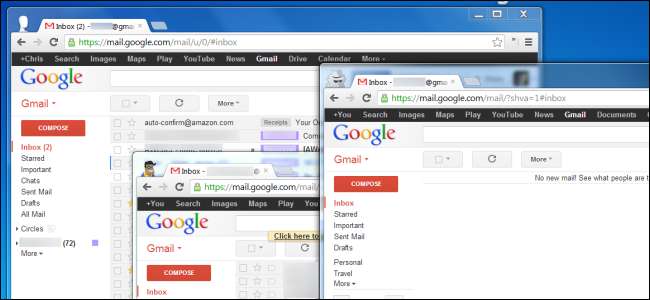
اگر آپ کبھی بھی ایک ہی ویب سائٹ پر دو مختلف اکاؤنٹس میں ایک ساتھ سائن کرنا چاہتے ہیں - کہتے ہیں کہ ایک دوسرے کے ساتھ متعدد جی میل ان باکسز کھولیئے جائیں - تو آپ صرف ایک نیا ٹیب یا براؤزر ونڈو نہیں کھول سکتے۔
ویب سائٹیں آپ کے لاگ ان اسٹیٹ کو اندر اسٹور کرتی ہیں براؤزر سے متعلق کوکیز . بہت سارے طریقے ہیں جن سے آپ اپنی کوکیز کے ساتھ ایک اور براؤزر ونڈو حاصل کرسکتے ہیں اور ایک ہی بار میں متعدد اکاؤنٹس میں لاگ ان رہ سکتے ہیں۔
دوسرا براؤزر استعمال کریں
ہر براؤزر اپنی اپنی کوکیز کو محفوظ کرتا ہے ، لہذا ایک ہی وقت میں متعدد ویب سائٹوں میں لاگ ان کرنے کا سب سے واضح طریقہ یہ ہے کہ متعدد مختلف براؤزر استعمال کریں۔ مثال کے طور پر ، اگر آپ گوگل کروم استعمال کررہے ہیں تو ، فائر فاکس ونڈو کھولیں۔ اگر آپ فائر فاکس استعمال کررہے ہیں تو ، انٹرنیٹ ایکسپلورر ونڈو کھولیں۔ آپ کسی مختلف صارف نام اور پاس ورڈ کے ساتھ کسی ویب سائٹ میں لاگ ان کرنے اور ایک ہی وقت میں دونوں اکاؤنٹس میں لاگ ان رہنے کے قابل ہوں گے۔
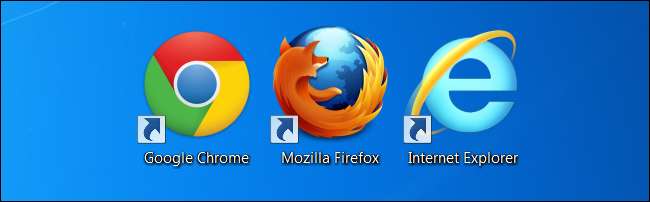
نجی براؤزنگ یا پوشیدگی وضع کو فعال کریں
اگر آپ کوئی مختلف براؤزر استعمال نہیں کرنا چاہتے ہیں تو ، آپ اپنے براؤزر کا بلٹ ان پوشیدہ یا نجی براؤزنگ موڈ استعمال کرسکتے ہیں۔ نجی براؤزنگ کے موڈ میں ، آپ کا براؤزر اپنی موجودہ کوکیز استعمال نہیں کرتا ہے۔ اس میں کوکی کا ایک تازہ سلیٹ استعمال ہوتا ہے جو جب آپ نجی براؤزنگ کے موڈ سے باہر نکلتے ہیں یا نجی براؤزنگ ونڈو بند کرتے ہیں تو حذف ہوجاتے ہیں۔
گوگل کروم میں نجی براؤزنگ کے موڈ میں داخل ہونے کے ل the ، مینو کے بٹن پر کلک کریں اور نیا پوشیدہ ونڈو منتخب کریں۔
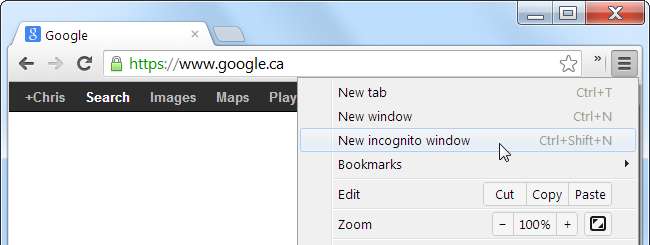
فائر فاکس میں ، فائر فاکس کے بٹن پر کلک کریں اور نجی براؤزنگ شروع کریں کو منتخب کریں۔
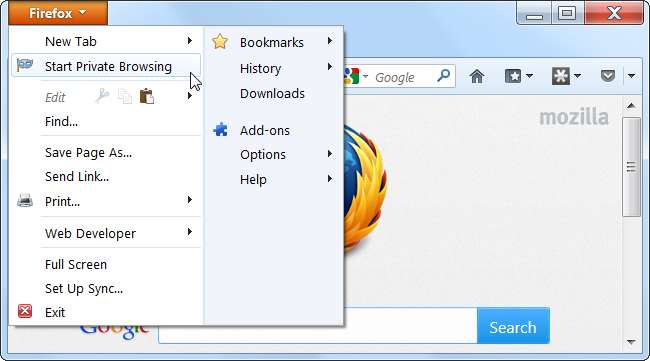
انٹرنیٹ ایکسپلورر میں ، گیئر مینو آئیکون پر کلک کریں ، سیفٹی کی طرف اشارہ کریں ، اور InPrivate Browning منتخب کریں۔
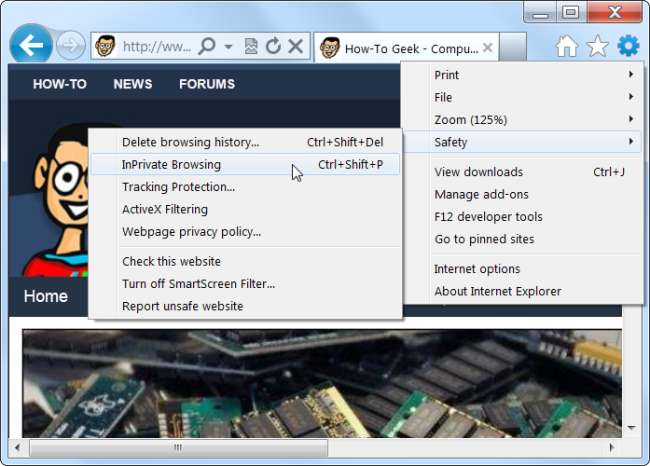
کروم اور انٹرنیٹ ایکسپلورر آپ کو ایک نجی نجی براؤزنگ ونڈو فراہم کرے گا ، جس کی مدد سے آپ دونوں کھڑکیوں کو بیک وقت کھلی رکھیں گے۔ فائر فاکس نجی براؤزنگ ونڈو سے آپ کے موجودہ سیشن کی جگہ لے لے گا اور جب آپ نجی براؤزنگ کے موڈ سے باہر نکلیں گے تو اسے بحال کریں گے۔ جب آپ نجی براؤزنگ ونڈو بند کردیں گے تو آپ کی کوکیز اور لاگ ان اسٹیٹ کو صاف کردیا جائے گا۔
دوسرے براؤزر پروفائلز بنائیں
آپ ایک ہی ویب براؤزر کے ساتھ علیحدہ براؤزر پروفائل بھی استعمال کرسکتے ہیں۔ ہر پروفائل کی اپنی کوکیز ہوں گی ، جو آپ کو ہر براؤزر پروفائل میں ایک مختلف اکاؤنٹ میں لاگ ان کرنے کی اجازت دیتی ہیں۔
کرنا گوگل کروم میں ایک نیا پروفائل بنائیں ، نئے ٹیب پیج کے اوپری دائیں کونے میں اپنے نام پر کلک کریں اور نیا صارف منتخب کریں۔ اس کے بعد آپ مختلف پروفائلز کے ذریعہ براؤزر ونڈوز کھولنے کے لئے اس مینو کا استعمال کرسکتے ہیں۔
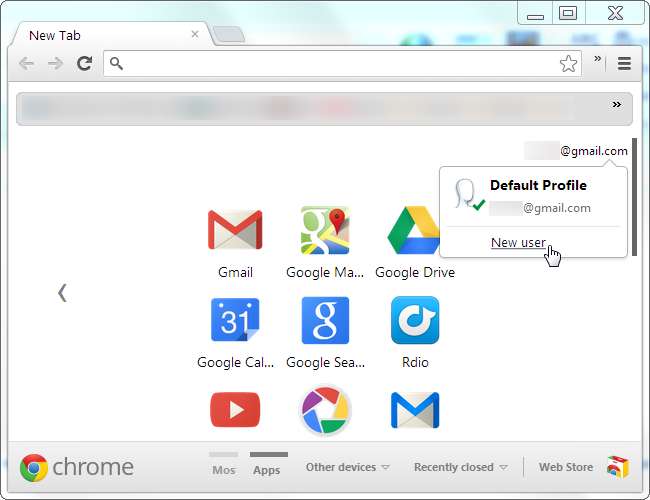
فائر فاکس میں ، آپ کو پروفائل مینیجر استعمال کرنے کی ضرورت ہوگی ، جو پہلے سے طے شدہ طور پر پوشیدہ ہے۔ پیروی یہ ہدایات ایک بار میں پروفائل مینیجر تک رسائی حاصل کرنے اور ایک سے زیادہ پروفائلز میں لاگ ان ہونے کے ل.۔

انٹرنیٹ ایکسپلورر میں ، آپ ALT کی دبانے ، ظاہر ہونے والی فائل مینو پر کلک کرکے اور نیا سیشن منتخب کرکے کچھ ایسا ہی کرسکتے ہیں۔ اس سے ایک نیا انٹرنیٹ ایکسپلورر ونڈو کھلتا ہے جو کوکیز کے علیحدہ سیٹ کے ساتھ مختلف سیشن کی حیثیت سے کام کرتا ہے۔
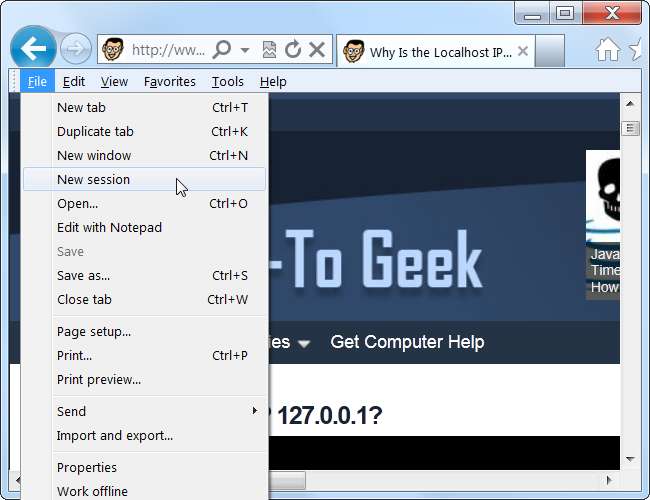
گوگل متعدد اکاؤنٹ میں سائن ان
ویب سائٹس ایک ساتھ میں متعدد اکاؤنٹس میں لاگ ان کرنے کے اپنے طریقے مہیا کرسکتی ہیں ، لیکن کچھ کرتے ہیں۔ ایک ویب سائٹ جو آپ کو متعدد اکاؤنٹس میں آسانی سے لاگ ان کرنے کی اجازت دیتی ہے وہ گوگل ہے۔ متعدد اکاؤنٹ سائن ان کی خصوصیت کے ساتھ ، آپ ایک ہی بار میں متعدد گوگل اکاؤنٹس میں لاگ ان کرسکتے ہیں اور کسی بھی گوگل پیج کے اوپری دائیں کونے میں اپنے اکاؤنٹ کے نام پر کلک کرکے ان کے مابین سوئچ کرسکتے ہیں۔
گوگل میں لاگ ان ہونے کے بعد اپنے اکاؤنٹ کے نام پر کلک کریں اور اکاؤنٹ شامل کرنے اور شروع کرنے کیلئے اکاؤنٹ شامل کریں کو منتخب کریں۔ ایک بار جب کوئی اکاؤنٹ شامل ہوجاتا ہے ، تو آپ پاس ورڈ داخل کیے بغیر اکاؤنٹس کے مابین سوئچ کرنے کیلئے اس کو مینو میں کلک کرسکتے ہیں۔
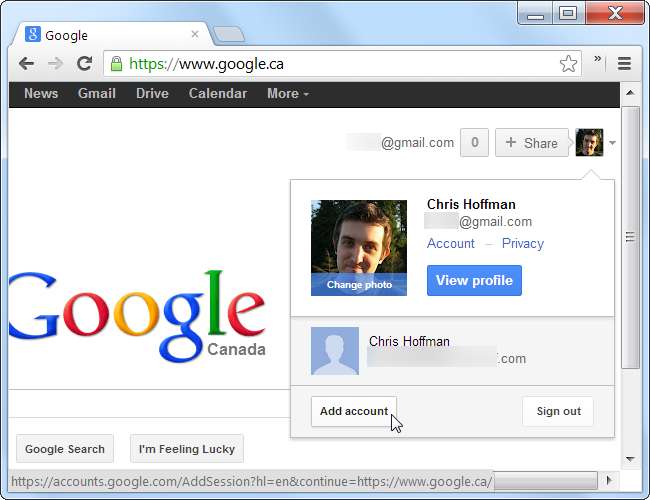
جب تک کہ آپ انٹرنیٹ ایکسپلورر میں نجی براؤزنگ کا موڈ یا نیا سیشن استعمال نہیں کرتے ہیں ، آپ کے براؤزر ونڈو کو بند کرنے پر آپ کی کوکیز محفوظ ہوجائیں گی۔ جب آپ اس مخصوص اکاؤنٹ کو استعمال کرنا چاہتے ہیں تو آپ اپنے تمام اکاؤنٹس میں سائن ان رہنے کیلئے براؤزر یا پروفائل سائن ان چھوڑ سکتے ہیں۔







